-
![]() Windows向けデータ復旧
Windows向けデータ復旧
- Data Recovery Wizard Free購入ダウンロード
- Data Recovery Wizard Pro 購入ダウンロード
- Data Recovery Wizard WinPE購入ダウンロード
- Partition Recovery購入ダウンロード
- Email Recovery Wizard購入ダウンロード
- おまかせデータ復旧サービス
主な内容:
![]() 受賞とレビュー
受賞とレビュー
概要:
フォルダにアクセスできません。Windows 10/8/7でファイルやフォルダにアクセスしたり作業したりする際に、「アクセスが拒否されました」というエラーが発生したことはありませんか?もしそうなら、落ち着いてください。この記事では、アクセス拒否されたフォルダやドライブの問題を解決するための一般的な方法を紹介します。また、EaseUS Data Recovery Wizardという優れたファイル復元ソフトウェアを使用すると、アクセスできないハードドライブやフォルダから簡単にデータを復元することができます。
フォルダーや指定した文書、画像、動画ファイルを開こうとしたとき、多くのWindowsユーザーがこのような問題に直面しているようです。エラーメッセージは問題によって異なる場合があります。
このような問題が発生した場合、ご安心ください。ここでは、ファイル/フォルダへのアクセス拒否と、USBまたは外付けハードディスクへのアクセス拒否という2種類のアクセス拒否のトラブルを解決する実践的な方法を紹介します。
最近、ファイル・エクスプローラーでフォルダを開こうとすると、「フォルダにアクセスできません」などエラーメッセージが表示され、ファイルやフォルダにアクセスしたり、変更したり、保存したり、削除したりすることができません。このような問題を解決し、ファイルやフォルダにアクセスできるようにするにはどうすればよいでしょうか?フォルダの中身が消えてしまわないかとても心配です。
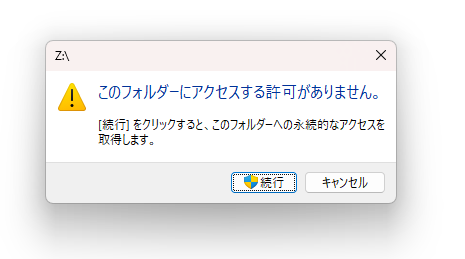
新しいバージョンのWindowsをインストールした後、ファイルやフォルダを開けない場合は、アカウント情報の変更が原因である可能性があります。その結果、一部のファイルやフォルダの所有権が失われている可能性があります。ファイルやフォルダの所有権を復元することで、この問題を解決できる場合があります。
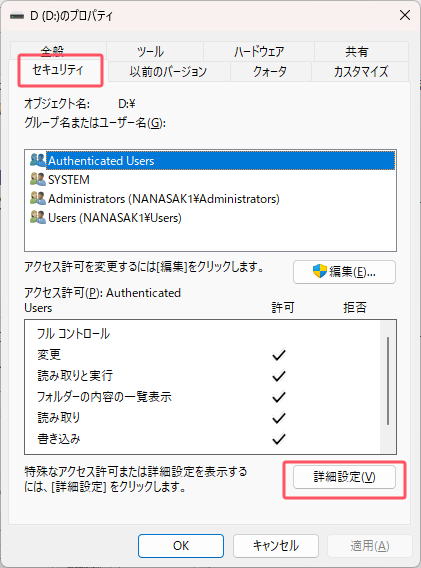
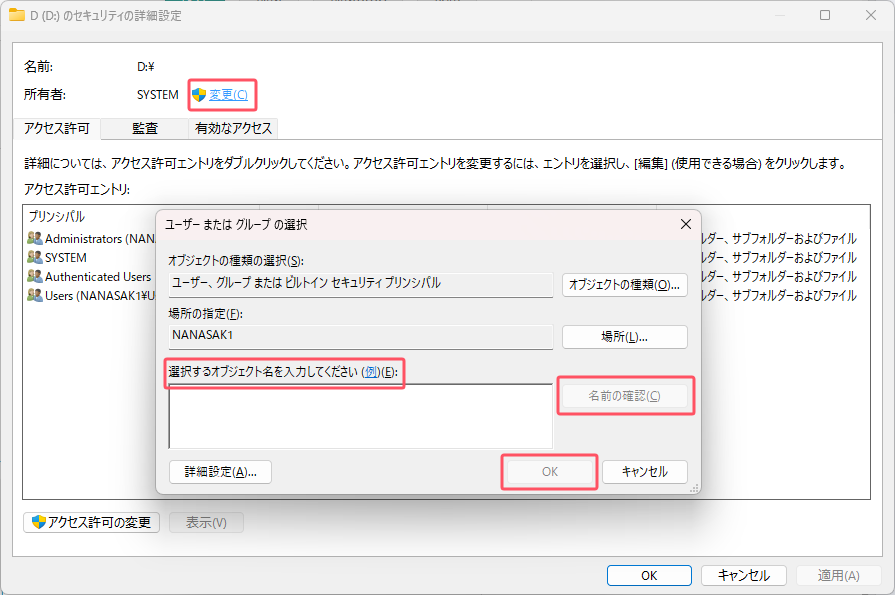
適切なパーミッションがない場合、アクセスが拒否される問題が発生する可能性があります。以下の手順に従って、ファイルやフォルダのアクセス許可を確認してください。
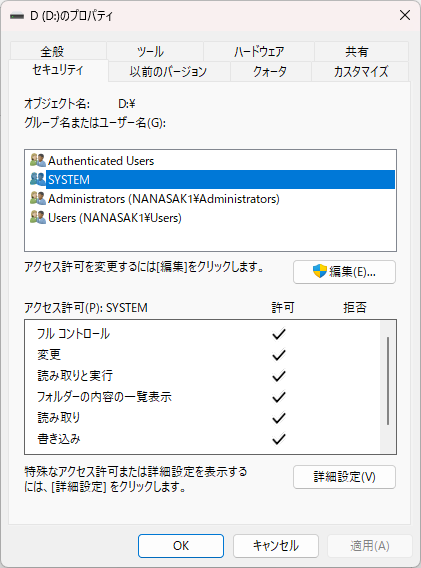
パスワードまたは証明書を使用しない限り、暗号化されたファイルやフォルダを開くことはできません。ファイルやフォルダが暗号化されているかどうかを確認するには、以下の手順に従ってください。
関連文章:ファイルは自動的に暗号化されます|ファイルの暗号化を解除する方法
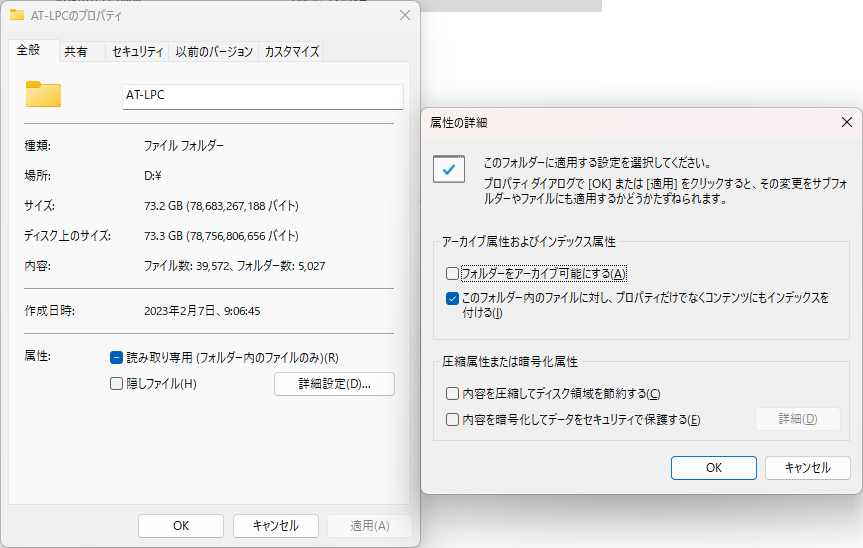
コンピュータのクラッシュ、繰り返しの削除リカバリ、突然の停電など、さまざまな理由でファイルが破損することがあります。ほとんどの破損したファイルは修復できませんが、写真の場合は、ファイル回復ツールを使用して破損したJPEGファイルを修復できる場合があります。
フォルダが破損した場合でも、EaseUS Data Recovery Wizardというトップクラスのデータ復元ソフトウェアを使用すると、特定のフォルダからデータを復元することができます。
ファイル/フォルダへのアクセスが拒否される問題に加えて、サンプル画像に示すように、Windows 10/8/7でUSBフラッシュドライブや外付けハードディスクへのアクセスが拒否されるエラーに遭遇するかもしれません。以下は一般的なエラーメッセージです。
どのようなエラーメッセージが表示されても、その結果、ドライブに保存されているファイルやフォルダにアクセスすることができません。ご心配なく、以下の方法でトラブルシューティングをお試しください。
ハードドライブがアクセスできないエラーを修復する前に、まず問題のあるハードドライブからデータを復元し、データの安全性を確保する必要があります。EaseUS Data Recovery Wizardは、ハードディスクやパーティションから、失われたファイル、削除されたファイル、隠されたファイル、アクセスできないファイルなどを、簡単な3つのクリックで検索することができます。特に、Windows上で読み取り不可能またはアクセスできないデータファイルがある場合、これは理想的なファイル復元ソフトウェアです。
ステップ1.場所の選択
ソフトを実行してください。最初画面で復元したいファイルの元場所(例えE:)あるいは特定の場所を選択して「紛失データの検索」をクリックしてください。そうすると選んだディスクのスキャンを始めます。

ステップ2.スキャンとファイルの選択
スキャンが終わったら、メニューで「フォルダ」あるいは「種類」をクリックしてください。そして、展開されたリストでファイルのフォルダまたは種類を選択してください。ファイル名が知っている場合は、直接に検索することもできます。
※フィルターを利用し、もっと便利に目標のファイルを探せます。

(復元したいファイルを素早く確認し、プレビューすることができます。)
ステップ3.復旧場所を選んでリカバリー
復元したいファイルを選択してから「復元」をクリックしてください。選択されたファイルの保存場所を指定して復元を終えます。
※ファイルの上書きを避けるため、復元されたファイルを元場所と異なるディスクで保存しなければなりませんので注意してください。

USBまたは外付けハードディスク からデータをエクスポートした後、アクセス拒否の問題を解決することができます。
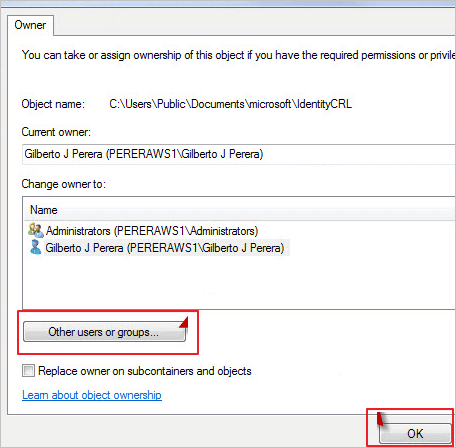
「ドライブにアクセスできません。Access Denied」という問題は、ファイル・システムの破損、ディスク・エラー、不良セクタを示している可能性があります。このような場合、CHKDSKを実行して問題を修正することができます。
chkdsk E: /f /r と入力します(ここで、Eは「ドライブにアクセスできません」というエラーを表示しているディスクのドライブレターです)。コマンドラインが適切でない場合は、このコマンドラインの代替ツールであるEaseUS CleanGeniusを使用することができます。このワンクリック・ツールを使用して、ハードディスク・ドライブ上のファイル・システム・エラーを修正します。
ステップ1. EaseUS Partition Masterを起動し、「ディスククリーンアップ」をインストールします。
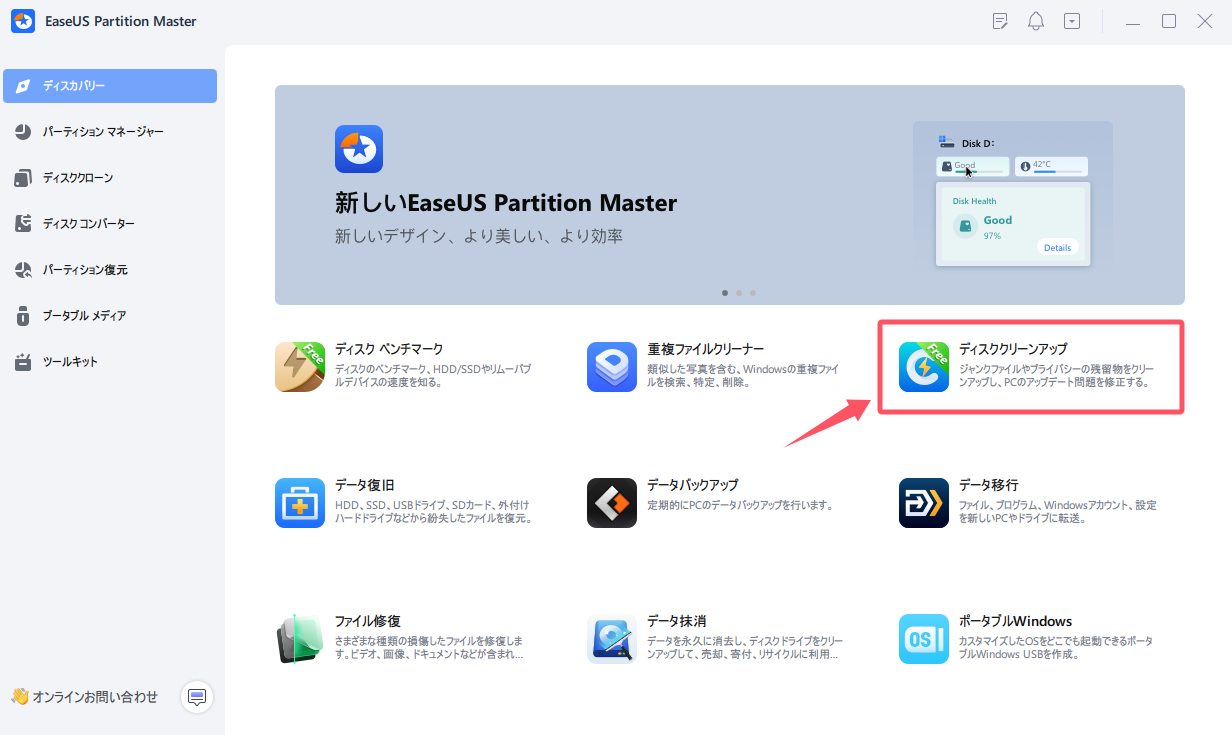
ステップ2. EaseUS CleanGeniusが起動されます。「最適化」タブから「ファイル表示」をクリックします。
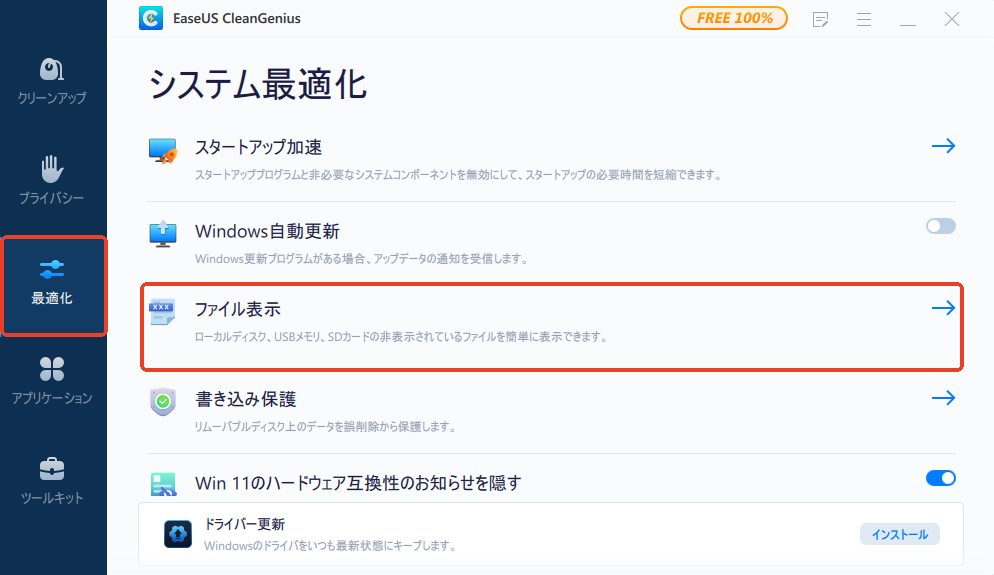
ステップ3. ディスクを選択し、「ファイルシステムのエラーをチェック&修復」にチェックを入れて「実行」します。
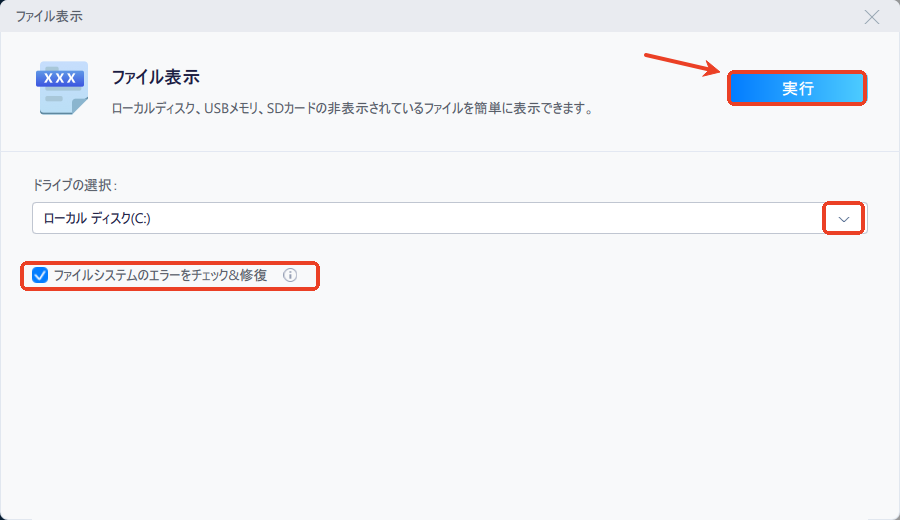
この記事では、アクセス拒否エラーについて、フォルダにアクセスできない場合とドライブにアクセスできない場合の2つに分けて説明します。どちらの場合も、具体的なシナリオ、原因、解決策を説明します。これらの解決策がお役に立てば幸いです。最後に、どのような問題であれ、データを保護することが第一歩です。したがって、EaseUS Data Recovery Wizardを使用して、問題を解決する前にデータを取り出しておきましょう。
誤って消去してしまったファイルをはじめ、様々な問題や状況でもデータを簡単に復元することができます。強力な復元エンジンで高い復元率を実現、他のソフトでは復元できないファイルも復元可能です。
もっと見るEaseus Data Recovery Wizard Freeの機能は強い。無料版が2GBの復元容量制限があるが、ほとんどのユーザーはほんの一部特定なデータ(間違って削除したフォルダとか)のみを復元したいので十分!
もっと見る...このように、フリーソフトながら、高機能かつ確実なファイル・フォルダ復活ツールとして、EASEUS Data Recovery Wizardの利用価値が高い。
もっと見る